Git使用教程:
原本android studio 我使用了插件gitee进行代码同步到码云,不得不说十分有用,但是也出现了一些问题,比如更新的代码提交不上去,但是用命令行的形式成功提交,故作记录。
配置环境:
1.windows10专业版
2.git
首先我们需要下载git ,这里官网下载就好了。安装完毕随意位置记得就好创建桌面快捷方式,打开git bash输入
$git config --global.user.name "这里输入你的用户名"
$git config --global.user.email "这里输入你的邮箱"
ps:这里值得注意的是新手不要多打了前面的$
然后你就可以关闭目前打开的gitbash了,登陆码云
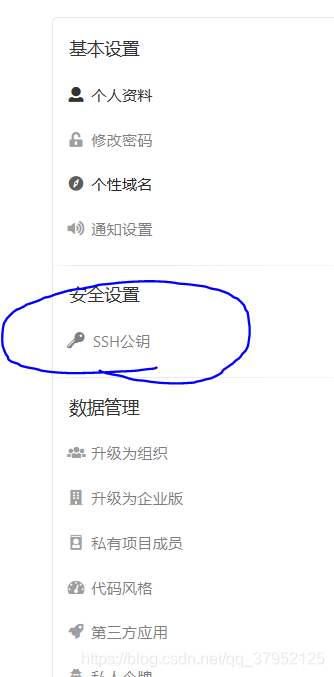
设置-->找到ssh公匙
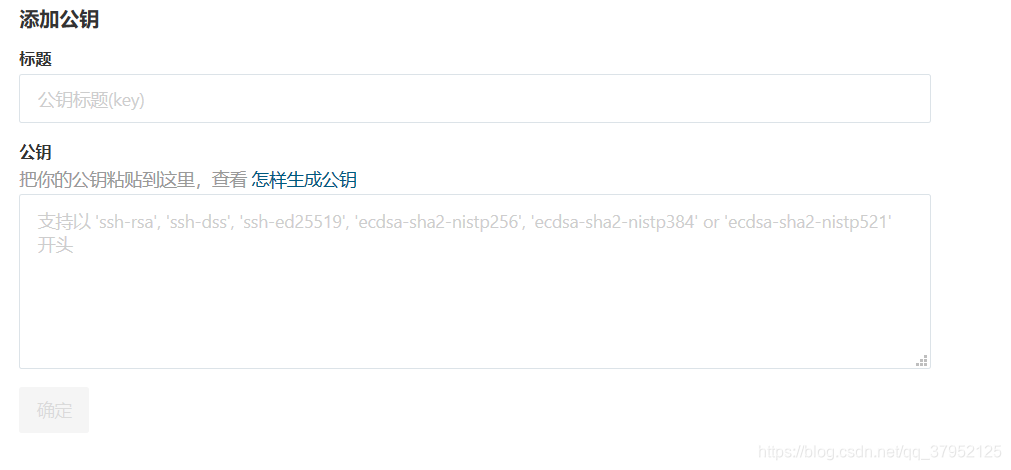
标题随便,公匙你需要找到c:/admin/.ssh/id_rsa.pub
用记事本打开复制进去即可。
然后就是在码云创建项目了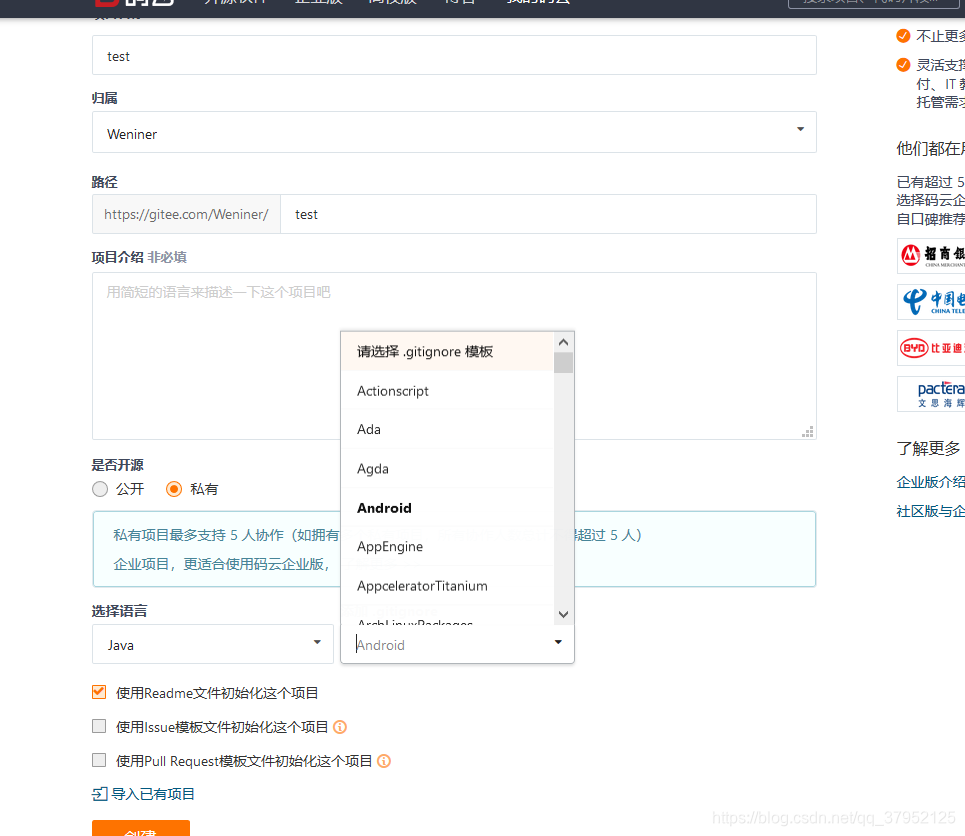
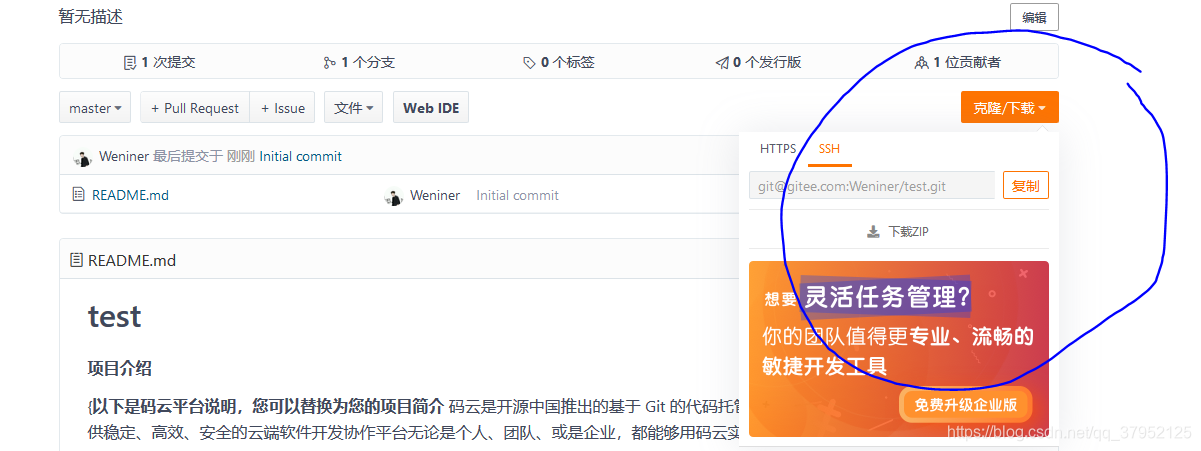
复制这个项目的ssh地址接下来要用
然后找到你需要同步的安卓项目,右键该项目选择git bash here,
输入git init,这样会在该项目下创建.git 文件,默认隐藏。
然后git add . 意思是提交全部文件
然后git commit -m"这里写提交信息,可不填写"
然后输入git remote add test 刚刚的ssh地址。
接下来有图,不清楚可以看图。
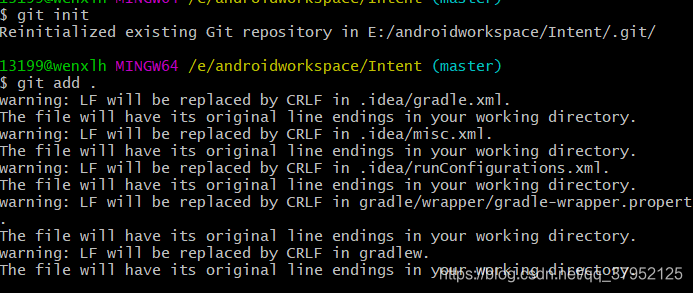
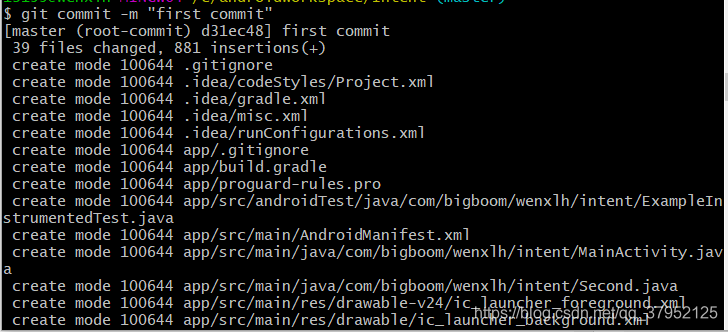
这里test随意填只是创建一个库问题不大。
如果出现错误,就说明可能已经有这个库了输入git remote -v可以查看所以的库。
输入git remote rm test 则可以删除已存在的test库。
这样再创建就不会报错了。
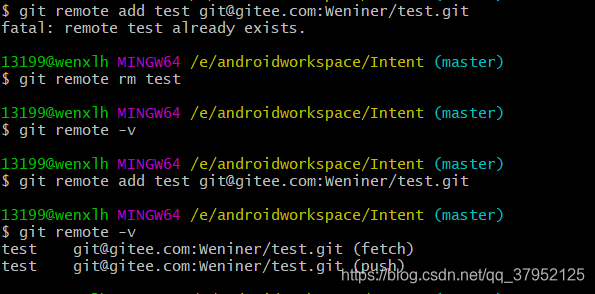
成功后我们再输入git remote -v查看该库是否创建成功。成功就继续
接下来我们输入git push test master如果报错就输入
$git pull --rebase test master
$ git push -u test master
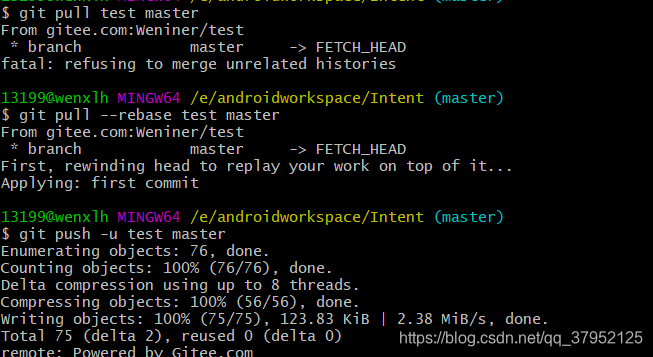
这样就可以上传成功啦!
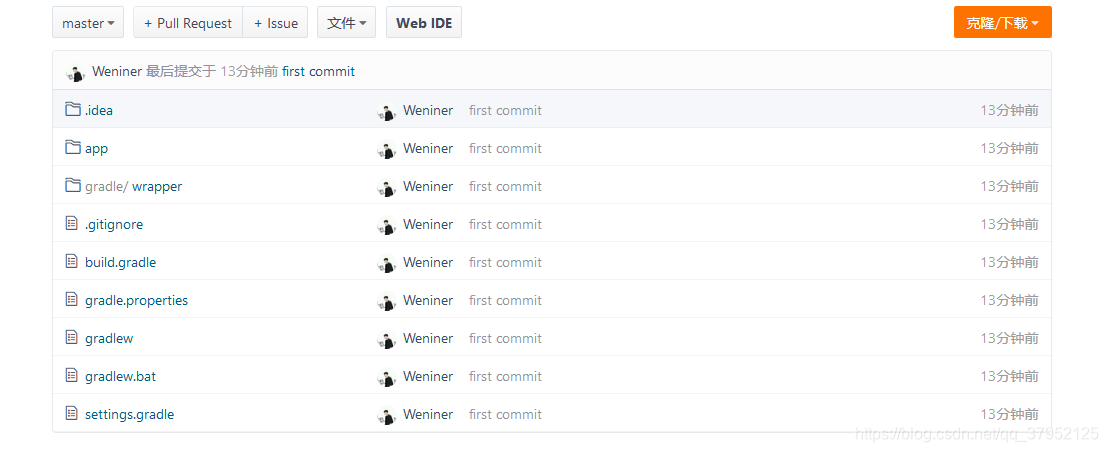








 本文详细介绍如何在Windows10环境下使用Git命令行工具,从初始化项目到远程代码同步的全过程,包括配置环境、SSH公钥设置、项目初始化、代码提交及推送等关键步骤。
本文详细介绍如何在Windows10环境下使用Git命令行工具,从初始化项目到远程代码同步的全过程,包括配置环境、SSH公钥设置、项目初始化、代码提交及推送等关键步骤。
















 1065
1065

 被折叠的 条评论
为什么被折叠?
被折叠的 条评论
为什么被折叠?








